
メルです。
先日、突然パソコンのタスクバーから音量アイコンが
なくなってしまって困ったことがありましたので、
自分用のメモも兼ねて対処方法を紹介したいと思います。

上図の赤丸の音量アイコンは、通常、表示・非表示を設定する事が出来ます。
まずはその方法から。
一般的な音量アイコンの表示方法
音量アイコンの表示設定は以下から出来ます。
コントロールパネル → 通知領域アイコン

コントロールパネルからすぐに通知領域アイコンが見つからない場合は、
下図のようにコントロールパネルの表示を
「カテゴリ」から「大きいアイコン」に切り替えます。

全てのメニューが一覧表示されるので、通知領域アイコンをクリック。

もしくは、
タスクバーの▲をクリックし、カスタマイズをクリック。

設定画面が表示されたら、
システムアイコンのオン/オフをクリックする。

音量のプルダウンメニューからオンとオフを切り替えることが出来ます。

更に、前の画面に戻ると、
アイコンと通知を表示
アイコンと通知を表示
通知のみを表示
の3タイプを選ぶことが出来ます。

通常はこれで設定できるのですが、
今回私もハマったのが、
下図のように音量のプルダウンがグレーアウトしていて
変更できない場合があります。

この、「グレーアウト」していた場合の対処方法を
これから説明したいと思います。
グレーアウト時の対処方法
下図の、
タスクバーに常にすべてのアイコンと通知を表示する
のチェックボックスをはずします。

次に、
システム系のアイコンを[通知のみを表示]に変更
アプリケーション系のアイコンを[アイコンと通知を非表示]に変更
します。
こんな感じになると思います。
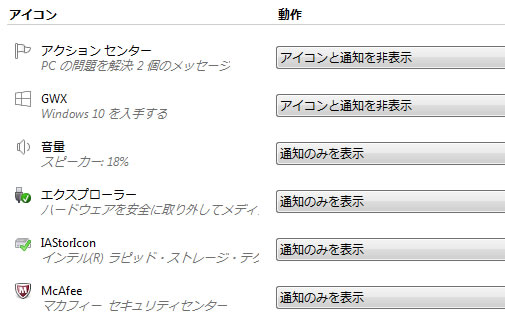
delTaskTrayCache.regを作成して実行
新規でテキストエディタを開き、下記ソースをコピペして、
delTaskTrayCache.regというファイル名で、
デスクトップにでも保存して下さい。
Windows Registry Editor Version 5.00 [HKEY_CURRENT_USER\Software\Classes\Local Settings\Software\Microsoft\Windows\CurrentVersion\TrayNotify] "IconStreams"=- "PastIconsStream"=-
delTaskTrayCache.regが作成できない方はこちらをダウンロードしてお使い下さい。
delTaskTrayCache.reg
このファイルをダブルクリックして実行します。

エクスプローラの再起動
Ctrl + Shift + Esc キー を押して、
Windowsタスクマネージャーを起動します。
[プロセス]タブの一覧にある、
explorer.exeを選択し、[プロセスの終了]ボタンをクリック。

explorerが複数起動している場合は、
同じ手順ですべて終了させてください。
次に、
[ファイル]メニューの[新しいタスクの実行]をクリック。

explorerと入力し、[OK]ボタンをクリックする。

これで作業は終了です。
最後に、
コントロールパネル → 通知領域アイコン
から、不要なアイコンが消えていることを確認して完了です。
ネットビジネス速報メールマガジン
メルのネットビジネス速報では、悪質高額塾などの被害が拡大しないように
新しい悪質販売者の情報が入り次第、速報でお伝えいたします。
Dreamweaver、Fireworks、PhotoshopなどのTipsやチュートリアルの紹介、
最新SEO情報、その他ネットビジネスに関する情報をいち早く配信しています。













